Dica: Bloqueie o acesso a elementos das Definições do Windows 10
Tal como nas versões anteriores, o Windows 10 pode ser adaptado a todas as necessidades dos utilizadores, tornado-o um sistema perto da perfeição. São muitos pontos e muitas opções que podem ser ajustadas e que o tornam único.
Uma dica simples e que pode ser usada por todos, bloqueia o acesso às Definições do Windows 10, permitindo que sejam usadas apenas as que o utilizador entender como necessárias. Vamos ver como podem ativar e configurar.
Esta opção permite que seja bloqueado o acesso ou dado apenas acesso a algumas das diferentes áreas que estão presentes nas Definições do Windows 10. Com esta opção limitam o que pode ser feito, garantindo que nada é alterado.
Ocultar o acesso a elementos das Definições do Windows 10
O primeiro passo para esta configuração é acederem ao editor de registo. Para isso só precisam de carregar na tecla Win e em R. O comando a usarem é regedit.exe. Depois devem navegar para a seguinte posição do registo do Windows:
HKEY_LOCAL_MACHINE\SOFTWARE\Microsoft\Windows\CurrentVersion\Policies\Explorer |
Devem agora criar uma nova chave, do tipo Valor de cadeia e por isso basta carregar com o botão direito do rato e escolher a opção criar. O nome a dar a esta chave é SettingsPageVisibility.
O valor a atribuir dependerá do que querem fazer. Podem limitar a apresentação:
- a alguns elementos: showonly:nome_elemento
- ou escolher quais os que pretendem esconder: hide:nome_elemento.
Podem em cada um definir mais do que um elemento a ser mostrado ou escondido, devendo estes ser indicados por nome e separados por ponto e vírgula (;).
Elementos das Definições do Windows 10
- about
- activation
- appsfeatures
- appsforwebsites
- backup
- batterysaver
- batterysaver-usagedetails
- bluetooth
- colors
- cortana
- camera
- connecteddevices
- datausage
- dateandtime
- defaultapps
- developers
- deviceencryption
- display
- emailandaccounts
- extras
- findmydevice
- lockscreen
- maps
- mousetouchpad
- network-ethernet
- network-cellular
- network-mobilehotspot
- network-proxy
- network-vpn
- network-directaccess
- network-wifi
- notifications
- nfctransactions
- easeofaccess-narrator
- easeofaccess-magnifier
- easeofaccess-highcontrast
- easeofaccess-closedcaptioning
- easeofaccess-keyboard
- easeofaccess-mouse
- easeofaccess-otheroptions
- optionalfeatures
- otherusers
- powersleep
- printers
- privacy-location
- privacy-webcam
- privacy-microphone
- privacy-motion
- privacy-speechtyping
- privacy-accountinfo
- privacy-contacts
- privacy-calendar
- privacy-callhistory
- privacy-email
- privacy-messaging
- privacy-radios
- privacy-backgroundapps
- privacy-customdevices
- privacy-feedback
- recovery
- regionlanguage
- storagesense
- tabletmode
- taskbar
- themes
- troubleshoot
- typing
- usb
- signinoptions
- sync
- workplace
- windowsdefender
- windowsinsider
- windowsupdate
- yourinfo
Como ficam as Definições do Windows 10 no final
O resultado final das alterações pode ser visto de imediato, sem a necessidade de qualquer reinicio do Windows 10. Basta (re)abrir as Definições e ver o que está a ser apresentado.
Se limitarem ou bloquearem o acesso a uma página interna, a anterior será mostrada, como ponto de acesso à mesma.
Este processo repete-se para cada uma dos elementos que tiverem definido no editor de registo, no passo anterior.
Podem a qualquer momento adicionar ou remover novos elementos, tendo apenas a limitação de mostrar ou esconder, não podendo ambos ser feitos em simultâneo. Se quiserem reverter o processo podem eliminar o conteúdo da chave de registo ou eliminar a própria chave.
Como podem ver, com uma simples alteração do Registo do Windows, alteram completamente o Windows 10, tornando-o mais protegido e mais limitado, conseguindo assim alguma segurança extra.
Este artigo tem mais de um ano


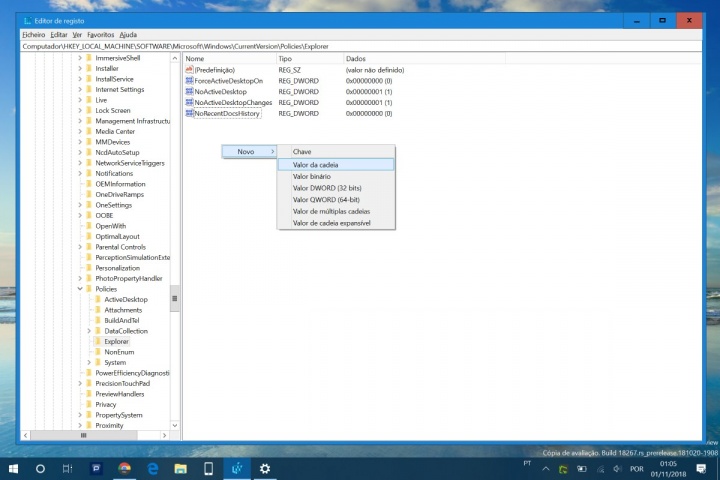
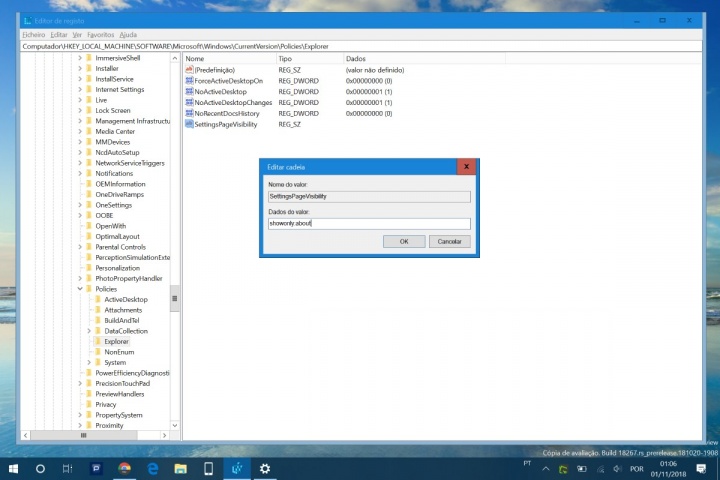
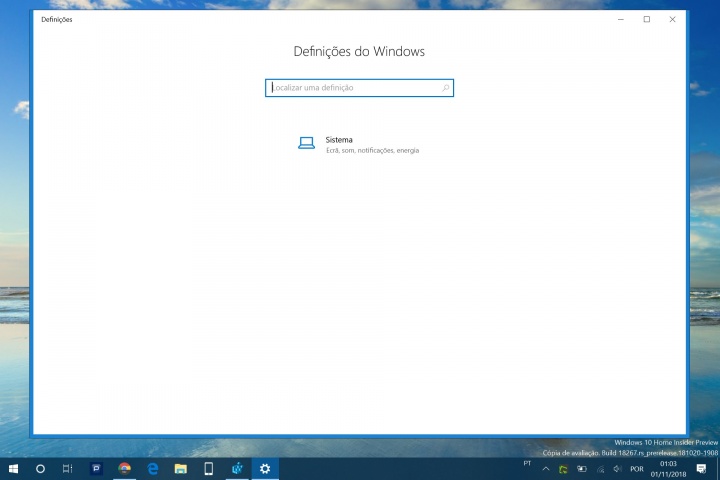
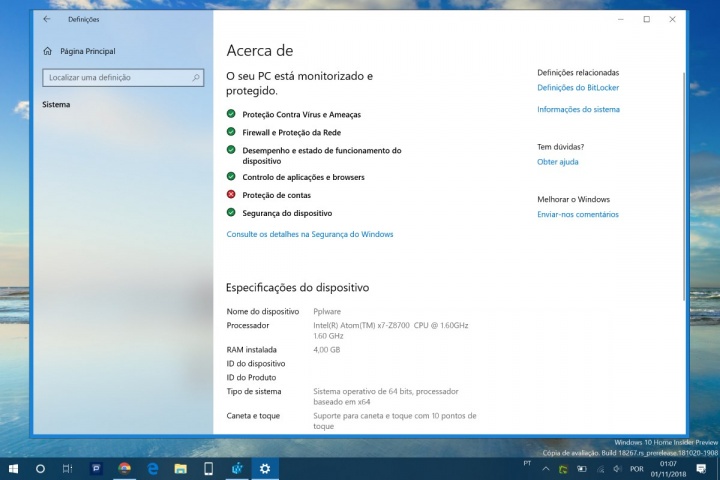

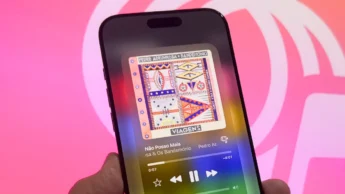





















“tornado-o um sistema perto da perfeição” um comentário bastante exagerado no mínimo!
Realmente exagerado. Já agora que falamos em perfeição, pergunta.se o que realmente está acontecendo com a tão falada Atualização de Outubro ” bem já não poderá ser Outubro” e será que será em Novembro??????? É o que dá quererem coisas novas para o Win 10, sem que ponham tudo a funcionar muito bem, antes de novos voos. Como dizem: Win 10 o melhor SO de sempre. SERÁ MESMO?
Muito bom! Obrigado pela excelente dica!
Boa dica!
Excelente dica!!!
Gostaria de saber como bloquear os users de uma máquina a uma rede Wi-Fi sem poderem mudar! É possível?
Obrigado!
muito bom! obrigado.
como é possível fazer o mesmo com o “painel de controlo”?
esqueçam a pergunta 🙂 já resolvi
Mas que raio de SO é este da Microsoft?? mandam cá para fora, elementos, que depois não servem para nada, e são o utentes a terem que arranjar maneira de os bloquearem. Sempre disse e volto a dizer, a Microsoft de tão alto tem querido subir, que só sái porcaria, que não lembra nem ao menino Jesus. Arrumem mas é de vez o Win 10, 20, 30, 40, etc. e voltem ao Win 7, ou estão acabem de vez por finalizar um Windows 10. Veja-se a bronca com a atualização, chamada de Outubro, que agora só será de Outubro de 2019. Já vale a pena, depois alguns ficam muito admirados, quando se diz: Longe vão os tempos de tão desejados e alguns muito bons SO da Microsoft. Se não querem voltar ao Win 7, então a Microsoft que liberte as patentes, e dê oportunidade a outras empresas construírem um novo SO, com cabeça tronco e membros. INSIDERS deveriam ser SÓ E APENAS ALGUNS ENGENHEIROS da Microsoft, a testarem arduamente qualquer atualização antes de a enviarem aos utentes, que de boa fé, ainda acreditam na Microsoft, e não ficarem na poltrona, à espera que os utentes, deem palpites a torto e a direito.